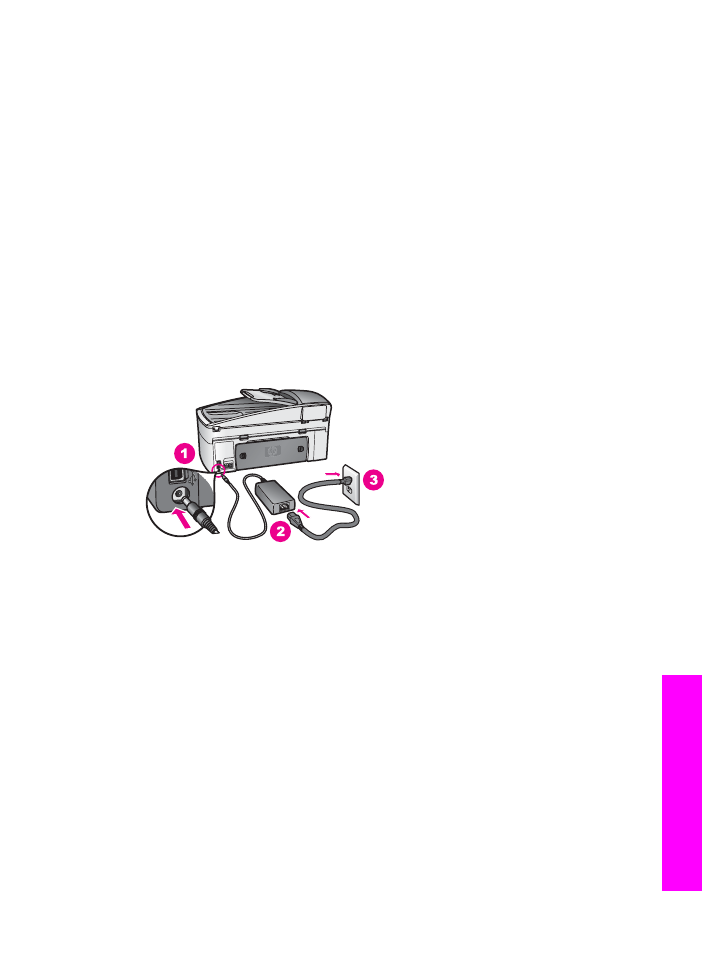
Отстраняване на неизправности при инсталирането на хардуера
Този раздел се използва за решаване на всякакви проблеми, които може да
изпитате при инсталирането на хардуера на HP all-in-one.
Моят HP all-in-one не се включва
Решение
Уверете се, че всеки от захранващите кабели е закачен стабилно и
изчакайте няколко секунди HP all-in-one да се включи. Ако това е първият
път, когато включвате HP all-in-one, може да измине до една минута, докато
се включи. Освен това, ако HP all-in-one е включен към разклонител,
проверете дали ключът на разклонителя е включен.
Моят USB не е свързан
Решение
Трябва първо да инсталирате софтуера, приложен към вашия HP all-in-one,
преди да свържете USB кабела. По време на инсталиране на включвайте
USB кабела, докато не получите подканване от инструкциите на екрана. При
включване на USB кабела преди подканването може да се получат грешки.
След като инсталирате софтуера, свързването на компютъра към вашия
HP all-in-one с USB става лесно. Просто включете единия край на USB
кабела към гърба на вашия компютър, а другия му край - към гърба на HP all-
in-one. Свързването може да направите към всеки USB на гърба на
компютъра.
Забележка
AppleTalk не се поддържа.
Ръководство за потребителя
175
Ин
ф
орм
ация
за
отстран
я
ван
е
на
неиз
пр
авно
ст
и
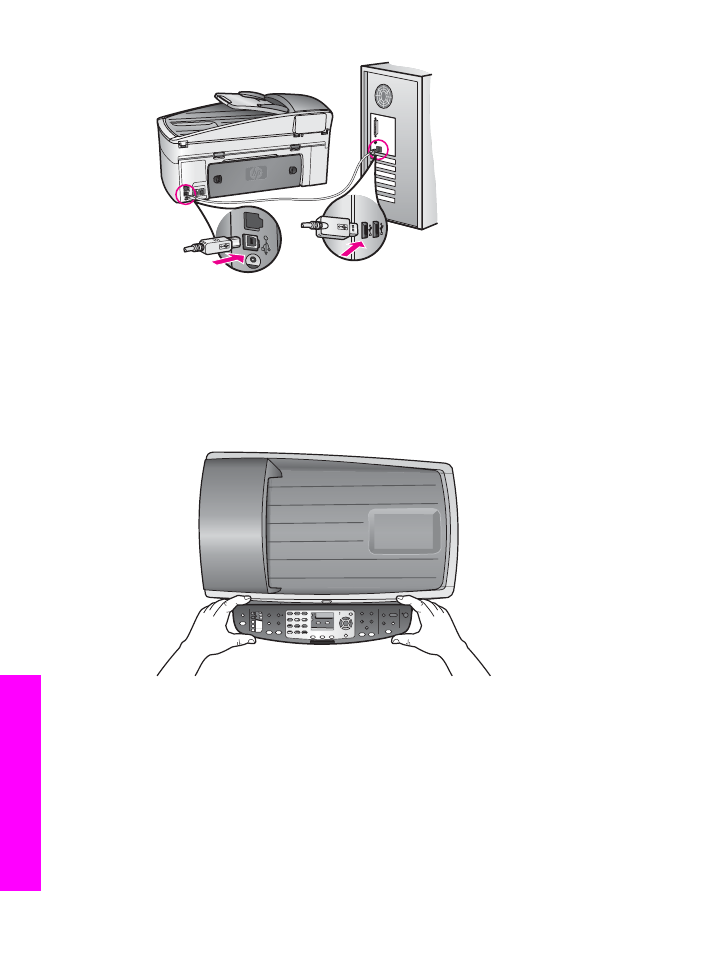
Получих съобщение на цветния графичен дисплей да поставя вложката на
панела за управление.
Решение
Това може да означава, че вложката на панела за управление не е
поставена или е поставена по неправилен начин. Внимавайте да
подравните вложката върху бутоните отгоре на HP all-in-one и я поставете
твърдо на място с щракване.
Глава 16
176
HP Officejet 7300/7400 series all-in-one
Ин
ф
орм
ация
за
отстран
я
ван
е
на
неиз
пр
авно
ст
и
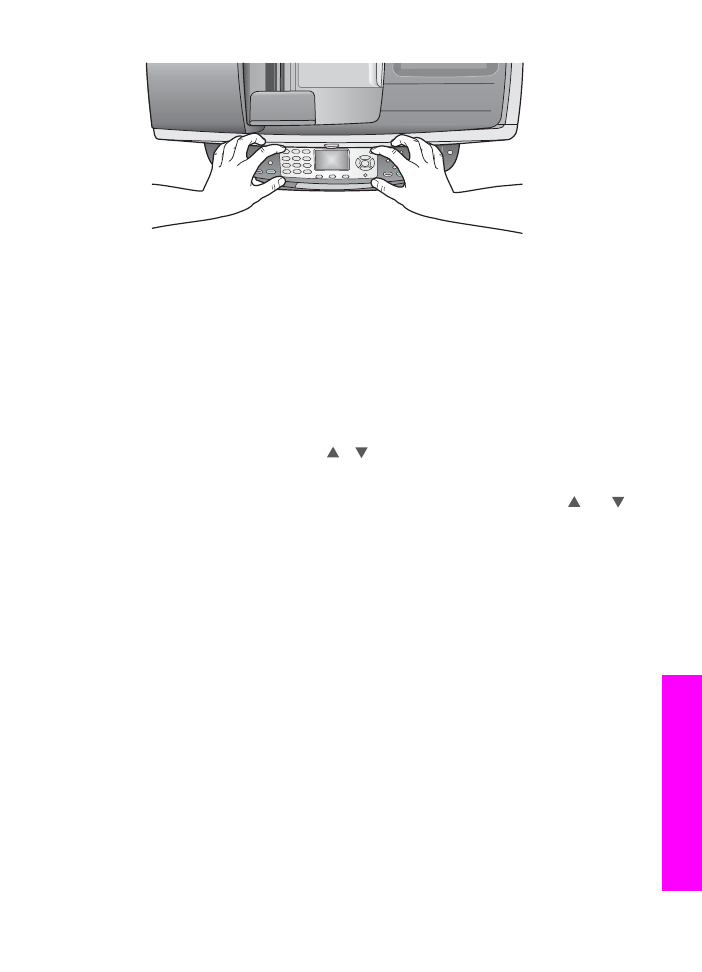
Цветният графичен дисплей показва неправилен език
Решение
Обикновено езикът и страната/регионът се задават при първото
инсталиране на HP all-in-one. Въпреки това, можете да смените тези
настройки по всяко време, като използвате следната процедура:
1
Натиснете
Настройка
.
2
Натиснете
7
и след това натиснете
1
.
С това се избира
Предпочитания
, а след това се избира
Задаване на
език & страна/регион
.
Повява се списък от езици. Можете да превъртате списъка от езици с
натискане на стрелките и .
3
Когато се освети вашият език, натиснете
OK
.
4
Когато получите подкана, натиснете
1
за Да или
2
за Не.
Появяват се страните/регионите за избрания език. Натиснете или ,
за да превъртите списъка.
5
От клавиатурата въведете двуцифрения номер за съответната страна/
регион.
6
Когато получите подкана, натиснете
1
за Да или
2
за Не.
Отпечатайте
Отчет за автотест
, за да потвърдите езика и страната/региона:
1
Натиснете
Настройка
.
2
Натиснете
1
и след това натиснете
4
.
Това избира
Отпечатване на справка
и след това избира
Отчет за
автотест
.
В менютата на цветния графичен дисплей се показват неправилни мерни
единици
Решение
Може да сте избрали неправилна страна/регион, когато сте инсталирали
своя HP all-in-one. От страната/региона, който изберете, се определят
размерите на хартията, показвани на цветния графичен дисплей.
За да смените страната/региона, трябва първо да зададете отново езика по
подразбиране. Обикновено езикът и страната/регионът се задават при
първото инсталиране на HP all-in-one. Въпреки това, можете да смените
тези настройки по всяко време, като използвате следната процедура:
1
Натиснете
Настройка
.
Ръководство за потребителя
177
Ин
ф
орм
ация
за
отстран
я
ван
е
на
неиз
пр
авно
ст
и
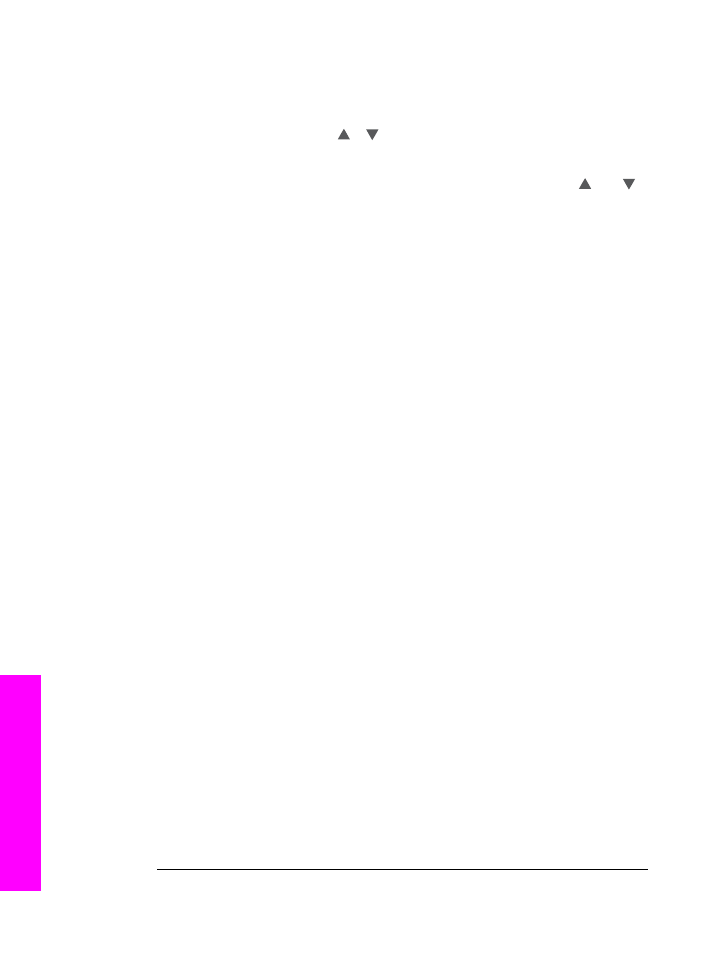
2
Натиснете
7
и след това натиснете
1
.
С това се избира
Предпочитания
, а след това се избира
Задаване на
език & страна/регион
.
Повява се списък от езици. Можете да превъртате списъка от езици с
натискане на стрелките и .
3
Когато се освети вашият език, натиснете
OK
.
4
Когато получите подкана, натиснете
1
за Да или
2
за Не.
Появяват се страните/регионите за избрания език. Натиснете или ,
за да превъртите списъка.
5
От клавиатурата въведете двуцифрения номер за съответната страна/
регион.
6
Когато получите подкана, натиснете
1
за Да или
2
за Не.
Отпечатайте
Отчет за автотест
, за да потвърдите езика и страната/региона:
1
Натиснете
Настройка
.
2
Натиснете
1
и след това натиснете
4
.
Това избира
Отпечатване на справка
и след това избира
Отчет за
автотест
.
Получих съобщение на цветния графичен дисплей да подравня
печатащите касети
Решение
HP all-in-one ви подканва да подравните печатащите касети всеки път,
когато инсталирате нова печатаща касета. За допълнителна информация
вж.
Подравняване на печатащите касети
.
Забележка
Ако извадите и поставите отново една и съща печатаща
касета, HP all-in-one няма да ви подкани да подравните
печатащите касети. HP all-in-one помни стойностите на
подравняването за тази печатаща касета, така че не е
необходимо да подравнявате повторно печатащите касети.
Получих съобщение на цветния графичен дисплей, че подравняването на
печатащите касети е неуспешно
Причина
Хартия от неподходящ тип е поставена във входната тава.
Решение
Ако сте заредили цветна хартия във входната тава, когато подравнявате
печатащите касети, подравняването е неуспешно. Заредете неизползвана
обикновена бяла хартия размер Letter или A4 във входната тава и след това
опитайте подравняването отново. Ако подравняването отново не успее,
възможно е да има повреда в сензор или печатаща касета.
Обърнете се към службата за поддръжка на HP. Посетете
www.hp.com/
support
. Ако получите подканване, изберете вашата страна/регион, а после
щракнете върху Свържете се с HP за информация по повикването за
техническа поддръжка.
Глава 16
178
HP Officejet 7300/7400 series all-in-one
Ин
ф
орм
ация
за
отстран
я
ван
е
на
неиз
пр
авно
ст
и
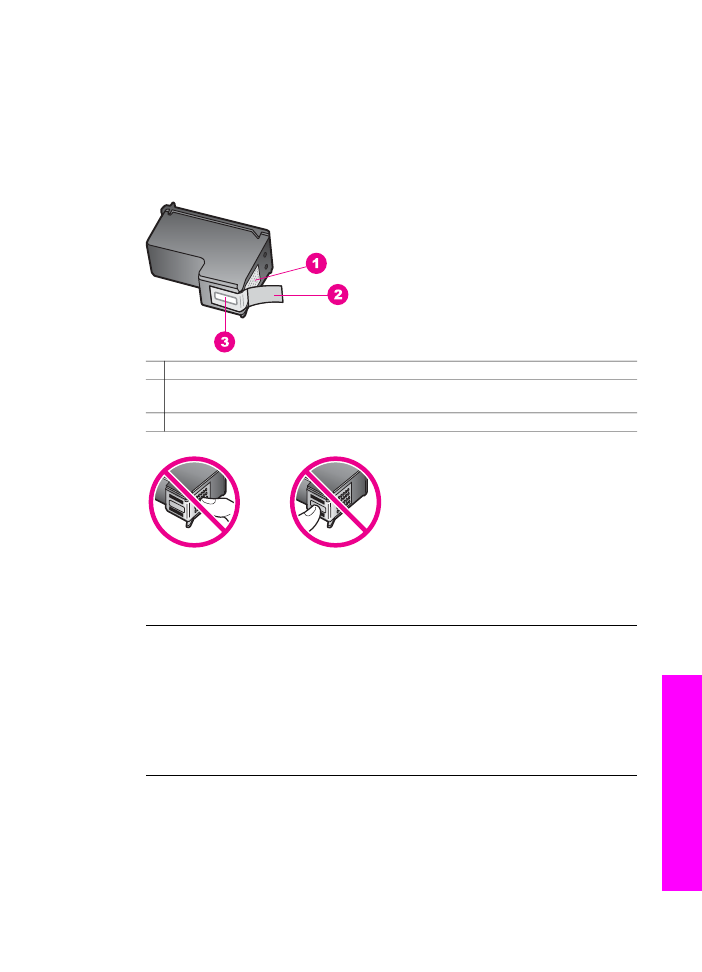
Причина
Печатащите касети са покрити с предпазни лепенки.
Решение
Проверете всяка печатаща касета. Ако пластмасовата лепенка все още стои
върху дюзите за мастило, внимателно я отстранете, като дръпнете розовия
накрайник. Не докосвайте мастилените дюзи или контактите с медно покритие.
1 Контакти с медно покритие
2 Пластмасова лепенка с розов накрайник за издърпване (трябва да се отстрани
преди инсталиране)
3 Дюзи за мастило под лепенката
Поставете отново печатащите касети и се уверете, че са вкарани докрай и
фиксирани на място.
Причина
Контактите на печатащата касета не докосват контактите в печатащата
каретка.
Решение
Свалете и поставете отново печатащите касети. Уверете се, че са вкарани
докрай и фиксирани на място.
Причина
Печатащата касета или сензорът са дефектни.
Решение
Обърнете се към службата за поддръжка на HP. Посетете
www.hp.com/
support
. Ако получите подканване, изберете вашата страна/регион, а после
Ръководство за потребителя
179
Ин
ф
орм
ация
за
отстран
я
ван
е
на
неиз
пр
авно
ст
и

щракнете върху Свържете се с HP за информация по повикването за
техническа поддръжка.
HP all-in-one не печата
Решение
Ако HP all-in-one и компютърът не комуникират помежду си, опитайте
следното:
●
Проверете USB кабела. Ако използвате по-стар кабел, той може да не
работи добре. Опитайте да го свържете към друг уред, за да видите
дали USB кабелът работи. Ако изпитвате проблеми, може да се наложи
да смените USB кабела. Освен това, кабелът не трябва да превишава 3
метра дължина.
●
Проверете дали компютърът ви е готов за USB. Някои операционни
системи, например Windows 95 и Windows NT, не поддържат USB
съединения. Проверете в документацията, приложена към вашата
операционна система, за повече информация.
●
Проверете съединението от HP all-in-one до компютъра ви. Уверете се,
че USB кабелът е здраво включен в USB порта на гърба на вашия HP all-
in-one. Уверете се, че другият край на USB кабела е включен в USB
порта на вашия компютър. След като кабелът е свързан правилно,
изключете и отново включете вашия HP all-in-one.
Глава 16
180
HP Officejet 7300/7400 series all-in-one
Ин
ф
орм
ация
за
отстран
я
ван
е
на
неиз
пр
авно
ст
и
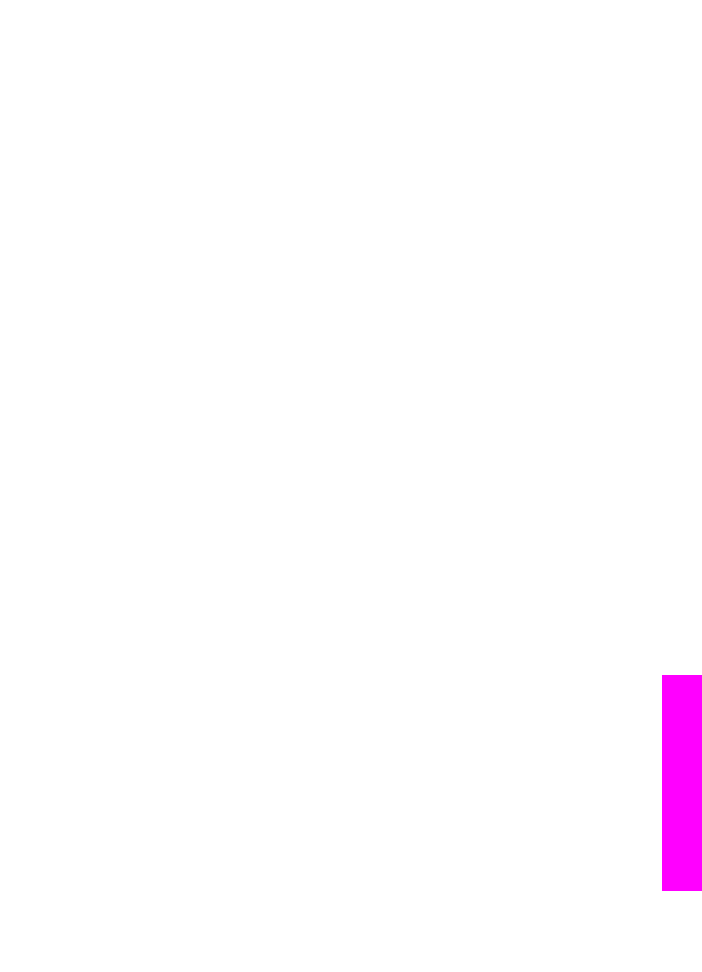
●
Проверете другите принтери и скенери. Може да се наложи да откачите
по-старите устройства от вашия компютър.
●
Ако вашият HP all-in-one е свързан в мрежа, вж. Ръководството за
мрежа, приложено към вашия HP all-in-one.
●
След като проверите съединенията, опитайте да рестартирате
компютъра. Изключете и отново включете вашия HP all-in-one.
●
Ако е необходимо, деинсталирайте и отново инсталирайте софтуера
HP Image Zone. Получете за деинсталиране на софтуера.
●
Ако е необходимо, деинсталирайте и отново инсталирайте софтуера
HP Image Zone. За още информация по деинсталирането на софтуера
вж. печатното Ръководство за потребителя, приложено към вашия
HP all-in-one.
За още информация по инсталирането на вашия HP all-in-one и свързването
му към компютъра, вж. Ръководството за инсталиране, приложено към
вашия HP all-in-one.
Получих съобщение на цветния графичен дисплей за засядане на хартията
или блокирала каретка
Решение
Ако на цветния графичен дисплей се появи съобщение за засядане на
хартията или блокирала каретка, може да има останал опаковъчен
материал вътре в HP all-in-one. Отворете вратичката за достъп до
печатащата каретка, за да покажете печатащите касети, и отстранете
евентуалния опаковъчен материал (например лепенки или картон) или
други чужди тела, които пречат на пътя на каретката.